原 Docker学习11-Docker常规方式安装软件
436 | 0 | 0
本文咱们将通过按照Tomcat、按照MySQL、安装Redis这三个实战安装,来熟悉在docker中怎么安装软件,咱们使用端口映射,及数据卷的使用场景

大家好,我是凯哥Java(kaigejava),乐于分享,每日更新技术文章,欢迎大家关注“凯哥Java”,及时了解更多。让我们一起学Java。也欢迎大家有事没事就来和凯哥聊聊~~~
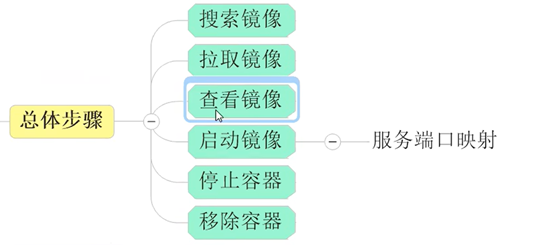
案例一:安装tomcat
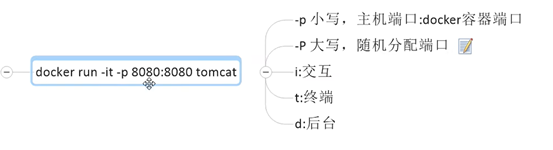


我们可以看到重启成功了。来,访问下试试:
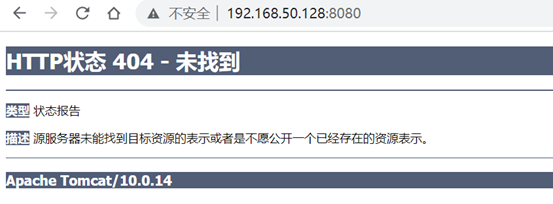
这是为什么?
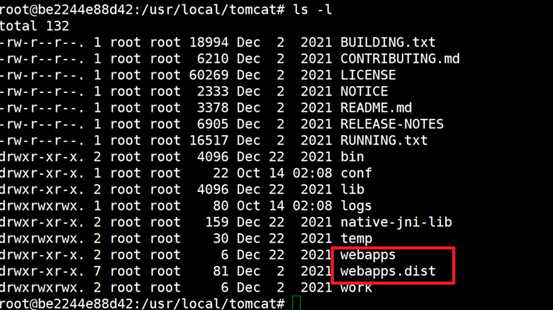
会发现有webapps及webapps.dist两个目录。我们知道,tomcat的应用一般都是存放在webapps中的。
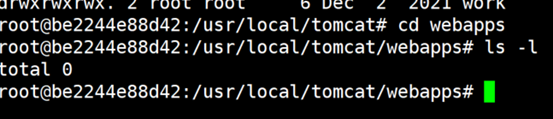
我们发现,webapps文件夹下面竟然是空。
所以,我们访问的时候,就是404了。
修改:将webapps目录删除掉,将webapps.dist修改成webapps再测试


再次访问:
docker pull billygoo/tomcat8-jdk8
docker run -d -p 8080:8080 --name tomcat8 billygoo/tomcat8-jdk8
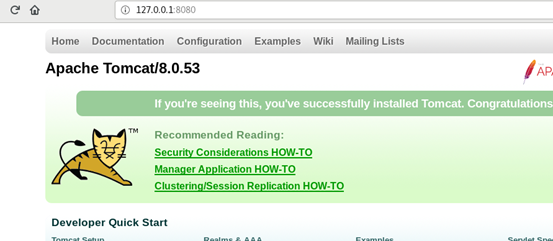
案例二:mysql的安装

启动命令公式:
docker run -p 3306:3306 -e MYSQL_ROOT_PASSWORD=123456 -d mysql:5.7

通过命令行连接到mysql:
docker exec -it 2303fc3dbe68 /bin/bash
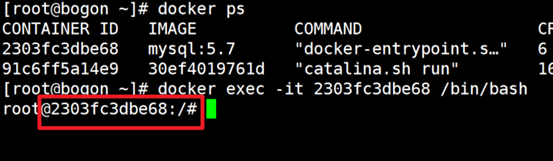
mysql -uroot -p

OK,进入到mysql中了。
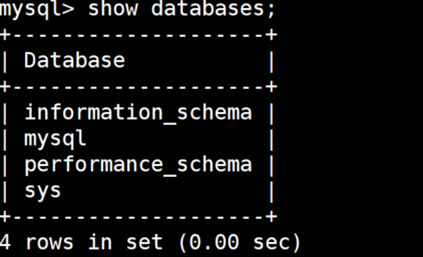
接着我们通过命令,创建表,insert数据,然后在查询。
insert into t1 values(1,'kaigejava');
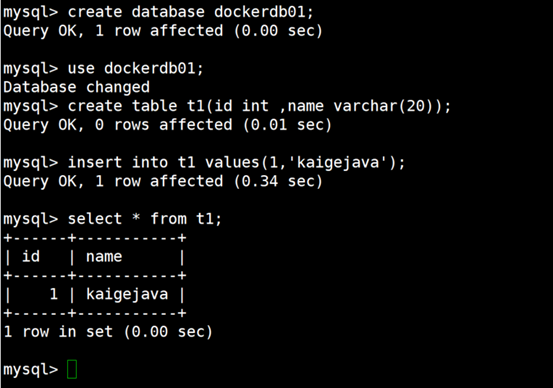
在外部的win10系统中使用Navicat连接试试 。
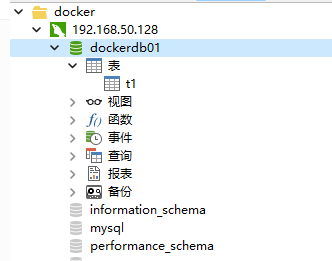
OK .可以连接。
遇到的问题:
问题一:乱码

这是为什么呢?因为docker中,默认的字符编码导致的。
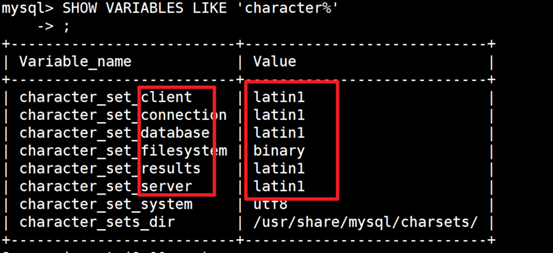
都是latin1的字符编码。
问题2:删除容器后,里面的mysql数据如何办?
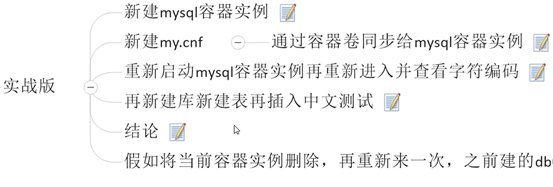
实战版命令:
docker run -d -p 3306:3306 --privileged=true -v /宿主机上mysqllog全路径:/容器内部log路径 -v /宿主机mysqldata全部路径:/容器中mysqldata路径 -v /宿主机中mysqlconf全路径:/容器中mysqlconfLuj -e MYSQL_ROOT_PASSWORD=123456 --name mysql57 mysql:5.7
collation_server=utf8_general_ci
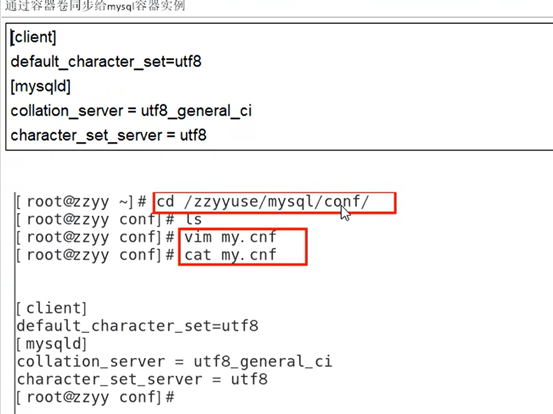
案例命令:
docker run -d -p 3306:3306 --privileged=true -v /root/mysql/log:/var/log/mysql -v /root/mysql/data:/var/lib/mysql -v /root/mysql/conf:/etc/mysql/conf.d -e MYSQL_ROOT_PASSWORD=123456 --name mysql57 mysql:5.7
启动后查看docker当前运行的容器:
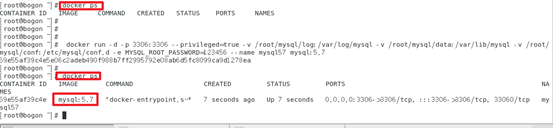
案例3:常规安装Redis
3:将任意redis.conf文件复制到宿主机的/app/redis中
docker run -p 6379:6379 --name reids608 --privileged=true -v /app/redis/redis.conf:/etc/redis/redis.conf -v /app/redis/data:/data -d redis:6.0.8 redis-server /etc/redis/redis.conf
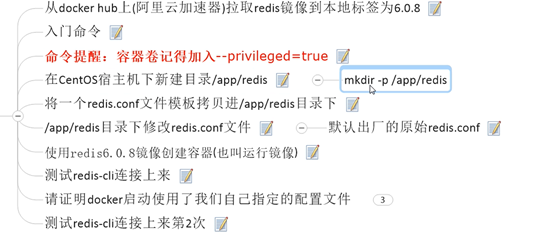
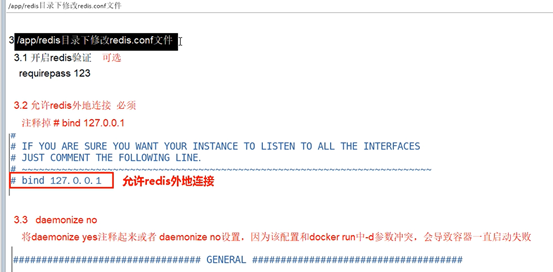
注意:权限不足也会导致启动redis失败


重新赋权后:
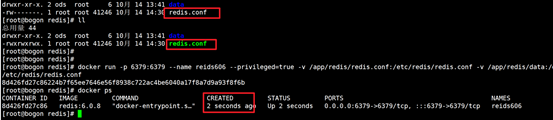
查看当前运行的容器。有reids.OK
直通车,本系列教程已发布文章,快速到达,《Docker学习系列》教程已经发布的内容如下:
【图文教程】Windows11下安装Docker Desktop
【填坑】在windows系统下安装Docker Desktop后迁移镜像位置
【Docker学习系列】Docker学习1-docker安装
【Docker学习系列】Docker学习2-docker设置镜像加速器
【Docker学习系列】Docker学习3-docker的run命令干了什么?docker为什么比虚拟机快?
【Docker学习系列】Docker学习2-常用命令之启动命令和镜像命令
【Docker学习系列】Docker学习系列3:常用命令之容器命令
【Docker学习系列】Docker学习4-常用命令之重要的容器命令
【Docker教程系列】Docker学习5-Docker镜像理解
【Docker教程系列】Docker学习6-Docker镜像commit操作案例
【Docker学习教程系列】7-如何将本地的Docker镜像发布到阿里云
【Docker学习教程系列】8-如何将本地的Docker镜像发布到私服?
「Docker学习系列教程」10-Docker容器数据卷案例
结束语
如操作有问题欢迎去 我的个人博客(www.kaigejava.com)留言或者 微信公众号(凯哥Java)留言交流哦。
0

凯哥Java
3人已关注
-
 领课教育 29675
领课教育 29675 -
7872
-
 update 44017
update 44017 -
3643
-
 领课教育 16156
领课教育 16156 -
 husheng 19296
husheng 19296 -
 请更新代码 40252
请更新代码 40252 -
 凯哥Java 818
凯哥Java 818 -
 凯哥Java 718
凯哥Java 718 -
 凯哥Java 647
凯哥Java 647


 粤公网安备 44010602005928号
粤公网安备 44010602005928号